win8系统无法进入睡眠的处理技巧
时间:2019-03-10 14:40来源: 本站整理
win8系统无法进入睡眠的处理技巧?
win8系统有很多人都喜欢使用,我们操作的过程中常常会碰到win8系统无法进入睡眠的问题。如果遇到win8系统无法进入睡眠的问题该怎么办呢?很多电脑水平薄弱的网友不知道win8系统无法进入睡眠究竟该怎么解决?其实不难根据下面的操作步骤就可以解决问题1、按下“win + R”快捷键打开运行窗口,输入“cmd”并点击确定打开命令提示符; 2、进入命令提示符窗口后,输入“powercfg -a”,按下回车键执行,查看电脑上的睡眠状态;就可以了。下面就有win8下载吧的小编就给朋友们介绍一下win8系统无法进入睡眠详细的操作步骤:
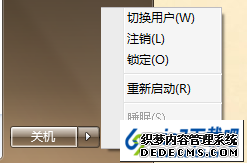
解决方法:
1、按下“win + R”快捷键打开运行窗口,输入“cmd”并点击确定打开命令提示符;
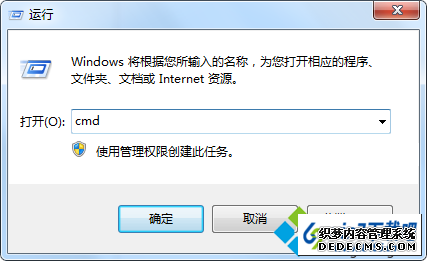
2、进入命令提示符窗口后,输入“powercfg -a”,按下回车键执行,查看电脑上的睡眠状态;
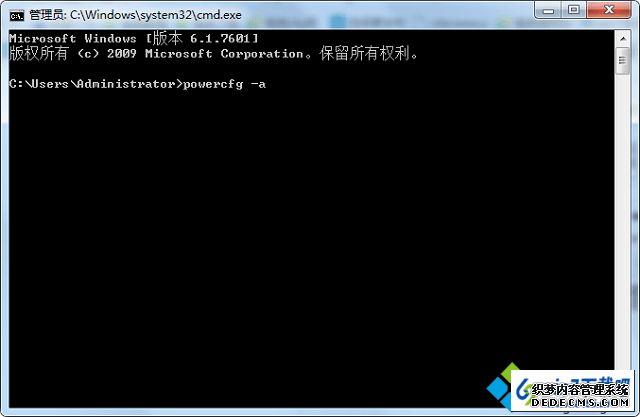
3、之后小编这里出现了如下提示;
C:\Users\Module77>powercfg -a
此系统上没有以下睡眠状态:
待机 (s1)
系统固件不支持此待机状态。
安装的一个或多个旧式驱动程序使待机状态无法运行:
ispdev
待机 (s2)
系统固件不支持此待机状态。
安装的一个或多个旧式驱动程序使待机状态无法运行:
ispdev
待机 (s3)
安装的一个或多个旧式驱动程序使待机状态无法运行:
ispdev
休眠
安装了一个或多个旧式驱动程序:
ispdev
混合睡眠
4、之后再输入“powercfg -h off”,按下回车;
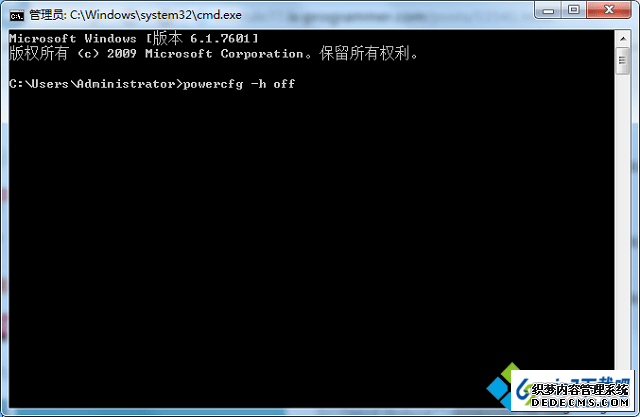
5、从以上的结果来看,是因为小编安装了“ispdev”这个驱动导致无法进入睡眠,有的用户可能是因为其他驱动导致,大家可以自己检查看看;
C:\Users\Module77>powercfg -h off
休眠失败,错误如下: 不支持该请求。
下列项目使此系统的休眠操作无法执行。
安装了一个或多个旧式驱动程序:
ispdev
6、小编这里是因为安装了isplever这个软件才出现问题的,进入设备管理器,在非即插设备中找到ispdev这个驱动,进入属性把当前状态改为停止,把启动类型改为已禁用久解决了。
以上就是win8无法进入睡眠的解决方法的全部内容了,总之睡眠按钮变灰色很可能就是由于某些驱动引起的,大家可以按照上述方法进行查询。
至此,关于win8系统无法进入睡眠的处理技巧了,觉得实用的小伙伴们,可以多多赶住笔记本之家的文章哦。
我要分享:




















 2万+
2万+











 被折叠的 条评论
为什么被折叠?
被折叠的 条评论
为什么被折叠?








